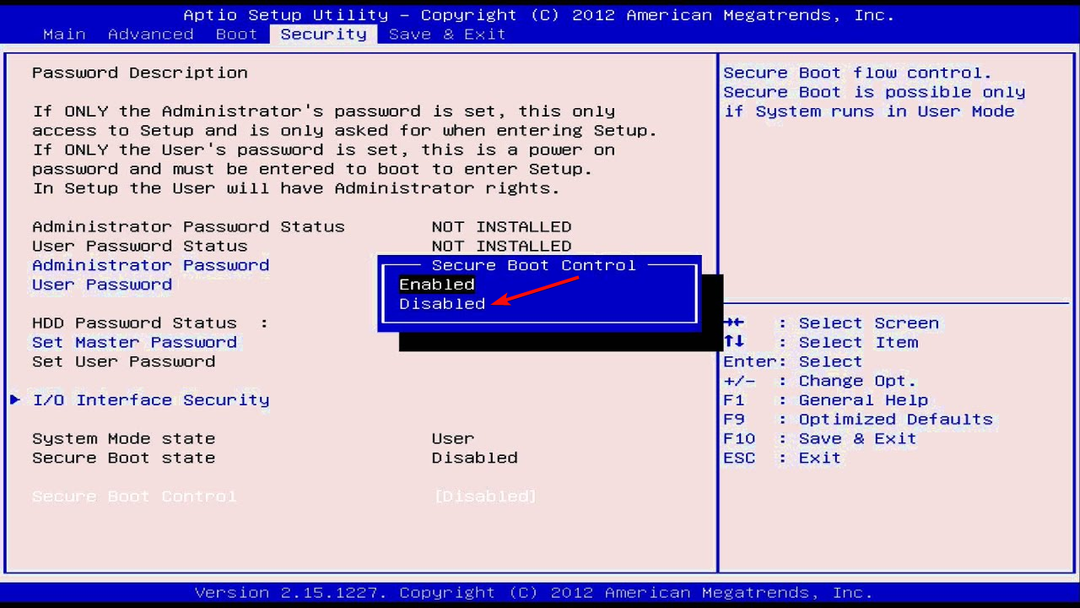Naučte se, jak snadno přistupovat k připojeným USB zařízením
- Pokud vás zajímá, jak povolit port USB blokovaný správcem, existuje několik způsobů, jak to bez námahy udělat:
- Povolení portu USB vyžaduje provedení změn ve Správci zařízení, registru a Editoru místních zásad skupiny.
- K dispozici jsou také některé užitečné aplikace třetích stran, které umožňují porty USB ve Windows.
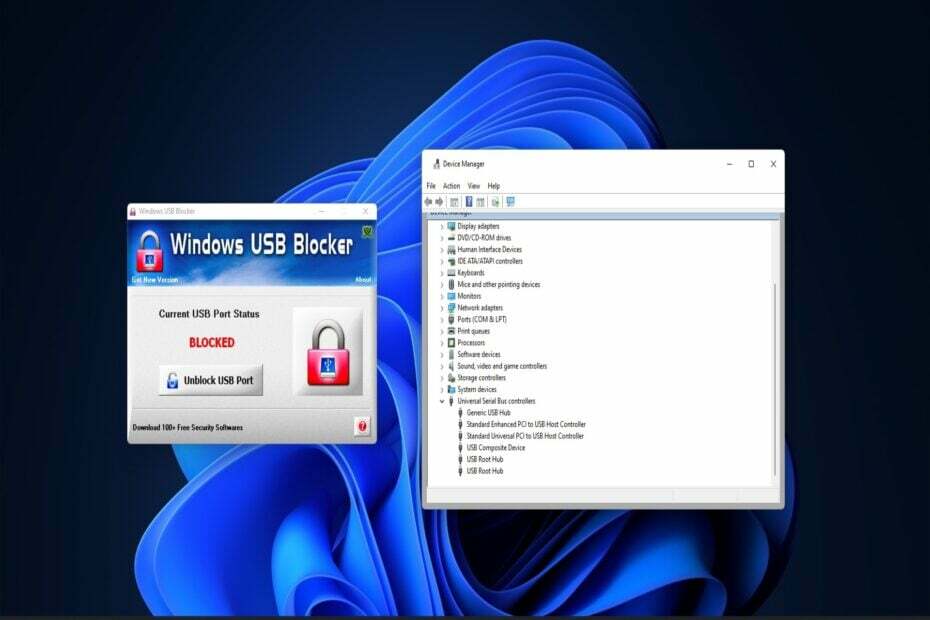
XINSTALUJTE KLIKNUTÍM NA STAŽENÍ SOUBORU
Tento software udrží vaše ovladače v provozu, čímž vás ochrání před běžnými chybami počítače a selháním hardwaru. Zkontrolujte nyní všechny ovladače ve 3 jednoduchých krocích:
- Stáhněte si DriverFix (ověřený soubor ke stažení).
- Klikněte Začni skenovat najít všechny problematické ovladače.
- Klikněte Aktualizujte ovladače získat nové verze a vyhnout se poruchám systému.
- DriverFix byl stažen uživatelem 0 čtenáři tento měsíc.
Mnoho uživatelů využívá USB disky pro přenos dat mezi počítači a ukládání softwaru. Uživatelé však nemohou používat úložná zařízení USB na počítačích se zablokovanými porty USB. A to je důvod, proč potřebujete vědět, jak povolit port USB blokovaný správcem.
Pokud sdílíte PC s někým jiným, an administrátorský účet může blokovat přístup k USB portům. Pojďme tedy zjistit, jak povolit porty USB blokované správci pomocí níže uvedených metod.
Co je port USB?
A USB port je rozhraní pro připojení USB zařízení Universal Serial Bus. Všechny stolní a přenosné počítače obsahují porty pro připojení externích disků a periferií.
Existují různé typy portů pro připojení USB. Nejběžnějším portem je USB typu A, ale některé počítače obsahují také sloty USB typu B, C a USB 3.0 pro připojení zařízení.
Jak mohu povolit blokované porty USB ve Windows 11?
1. Odblokujte porty USB pomocí Správce zařízení
- lis Okna + X otevřít Pokročilý uživatel menu a vyberte Správce zařízení.
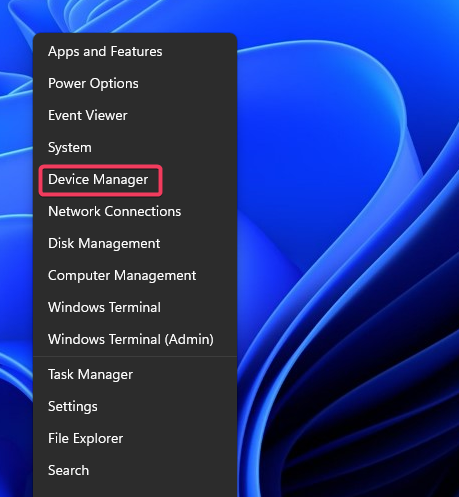
- Rozbalte Řadiče univerzální sériové sběrnice kategorie.
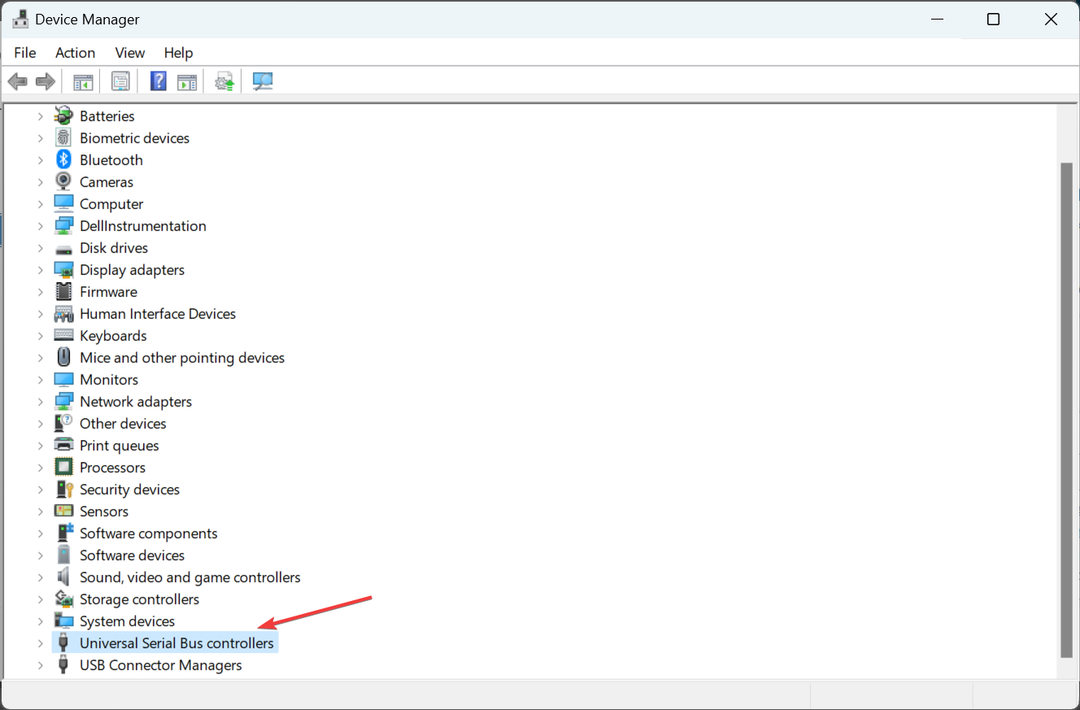
- Klepněte pravým tlačítkem myši na řadiče USB, které jsou zde uvedeny, a vyberte Povolit zařízení, pokud je tam možnost uvedena.
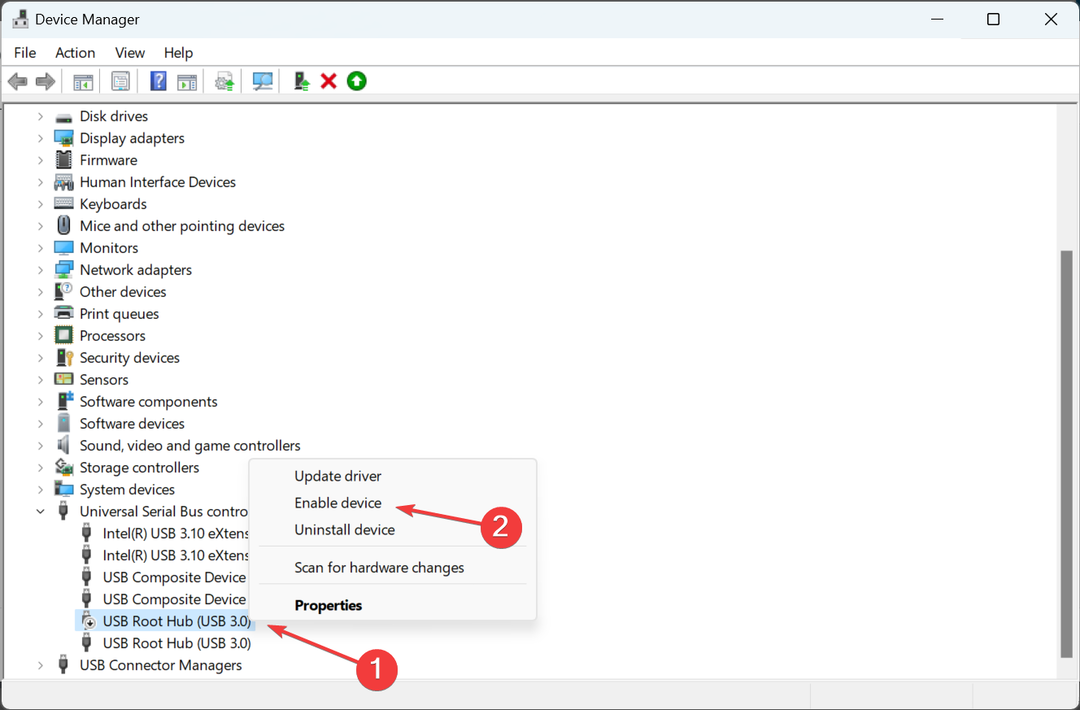
2. Odblokujte porty USB úpravou registru
- lis Okna + S otevřít Vyhledávání, typ regedit do textového pole a klikněte na příslušný výsledek vyhledávání.
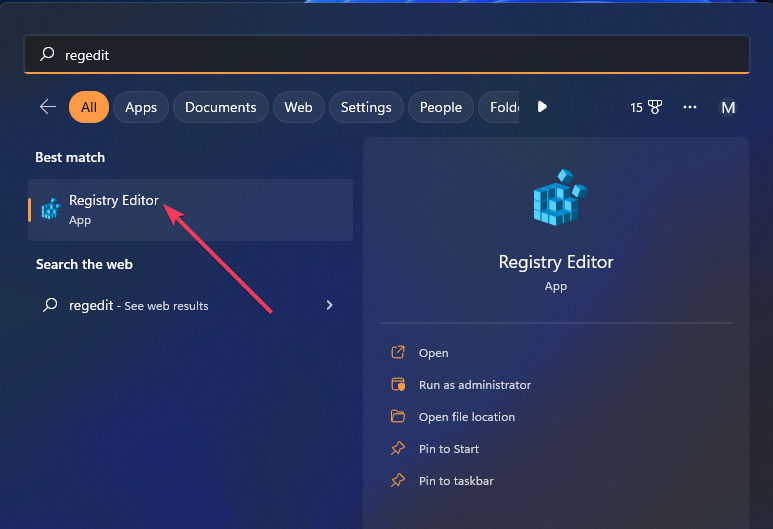
- Zadejte tuto cestu registru do adresního řádku a stiskněte Vstupte:
Počítač\HKEY_LOCAL_MACHINE\SYSTEM\CurrentControlSet\Services\USBSTOR - Dvakrát klikněte na Start DWORD vpravo.
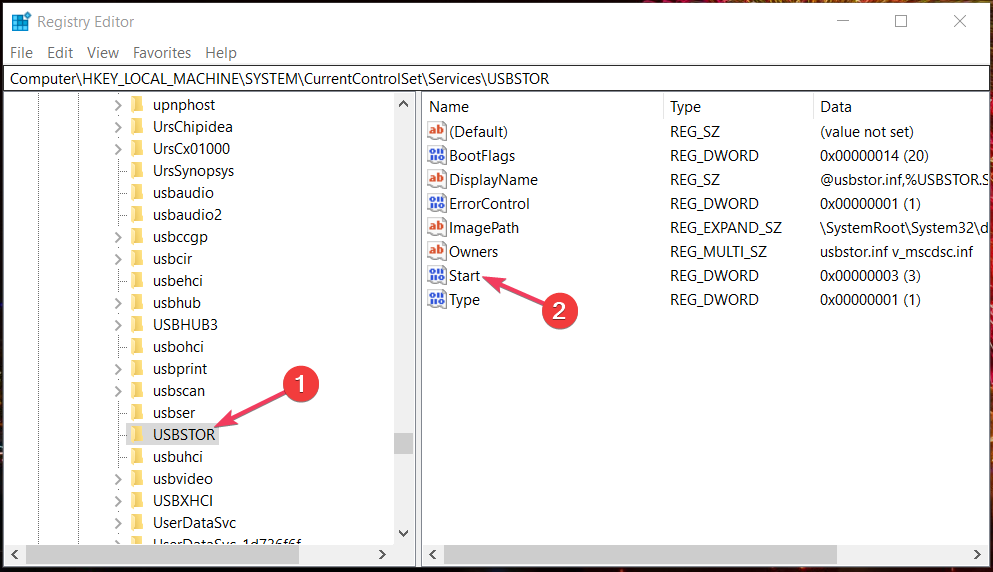
- Vyčistěte Hodnotové údaje pole, vstup 3a vyberte OK pro uložení změn.
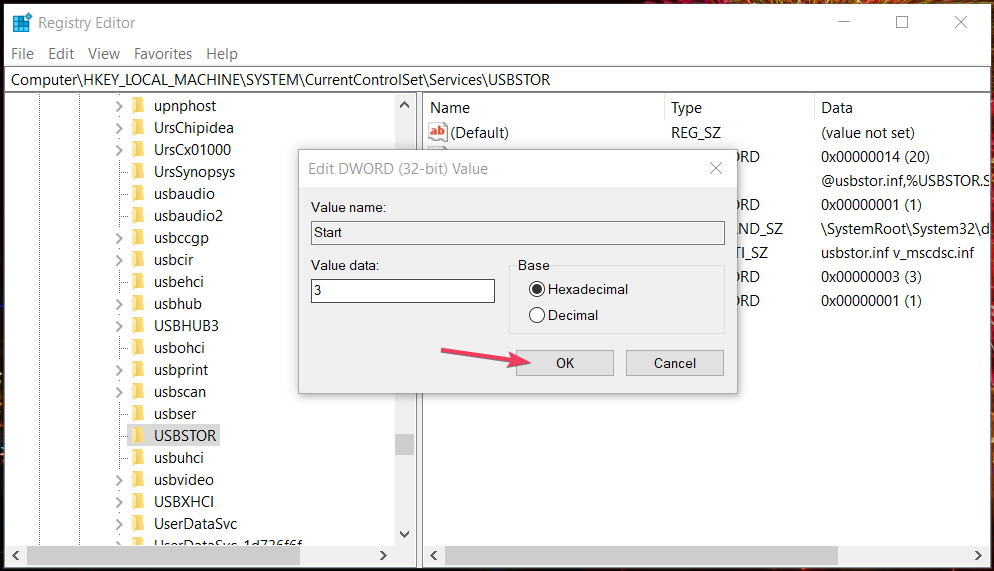
Po dokončení restartujte počítač, aby se změny úplně projevily. Pokud vás zajímalo, jak povolit port USB ve Windows 10 blokovaný správcem, tato metoda by měla fungovat i na předchozí iteraci.
- Jak rychle resetovat GPU pomocí klávesové zkratky/horké klávesy
- Sloučit jednotky C a D ve Windows 11: Jak to udělat ve 3 krocích
- Jak obnovit smazané rychlé poznámky v systému Windows 11
- NET HELPMSG 2221: Jak resetovat práva správce
- Verze GPU BIOS: Jak ji najít v 5 jednoduchých krocích
3. Odblokujte porty USB pomocí Editoru zásad skupiny
POZNÁMKA
- lis Okna + R otevřít Běh, typ gpedit.msc do textového pole a klepněte na OK.
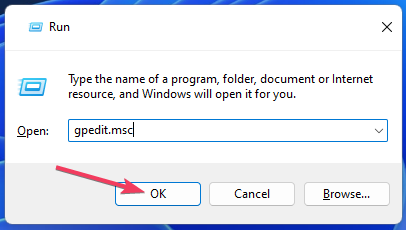
- Dále rozbalte Konfigurace počítače kategorie, vyberte si Šablony pro správua poté poklepejte na Systém napravo.
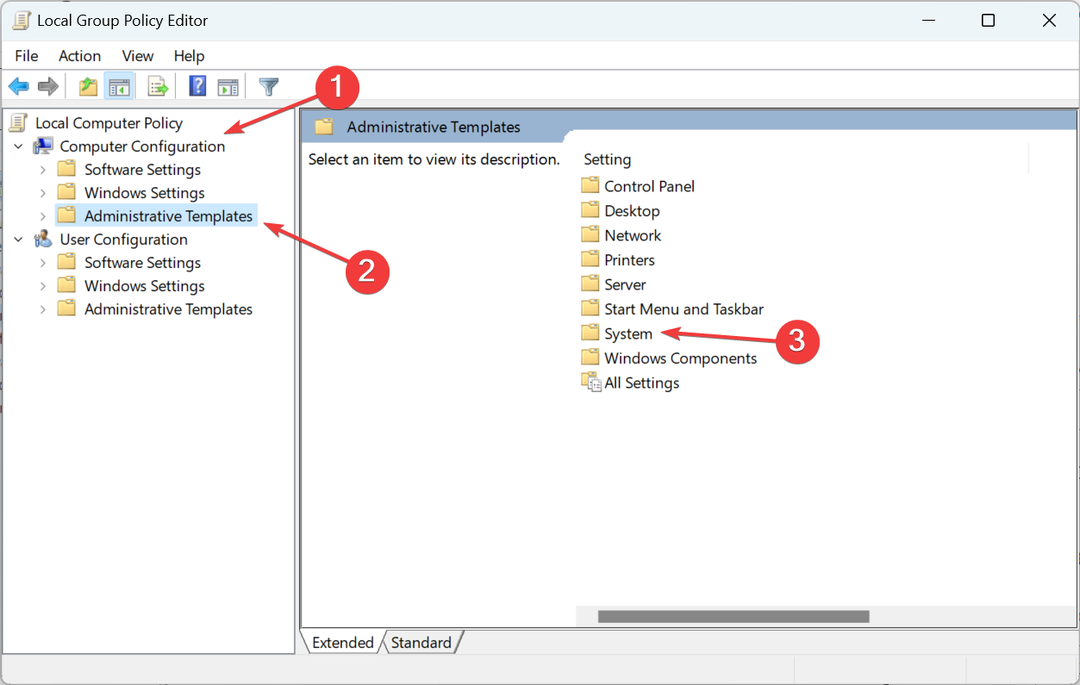
- Nyní vyberte Přístup k vyjímatelnému úložišti.
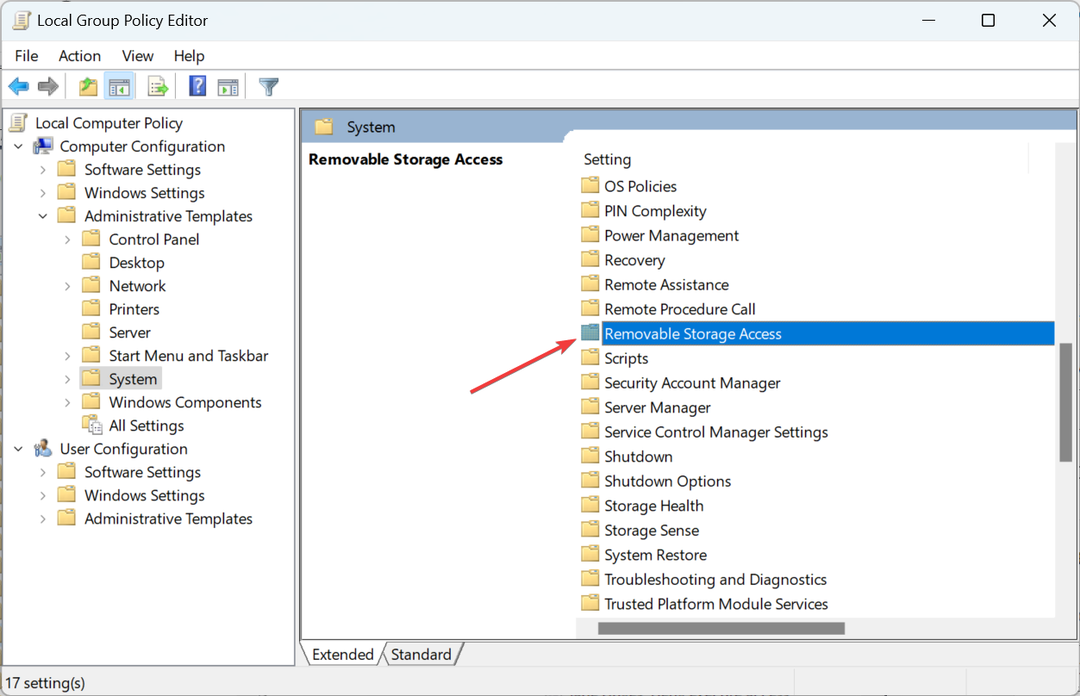
- Dvakrát klikněte na Všechny třídy vyměnitelného úložiště: Odepřít veškerý přístup nastavení zásad.
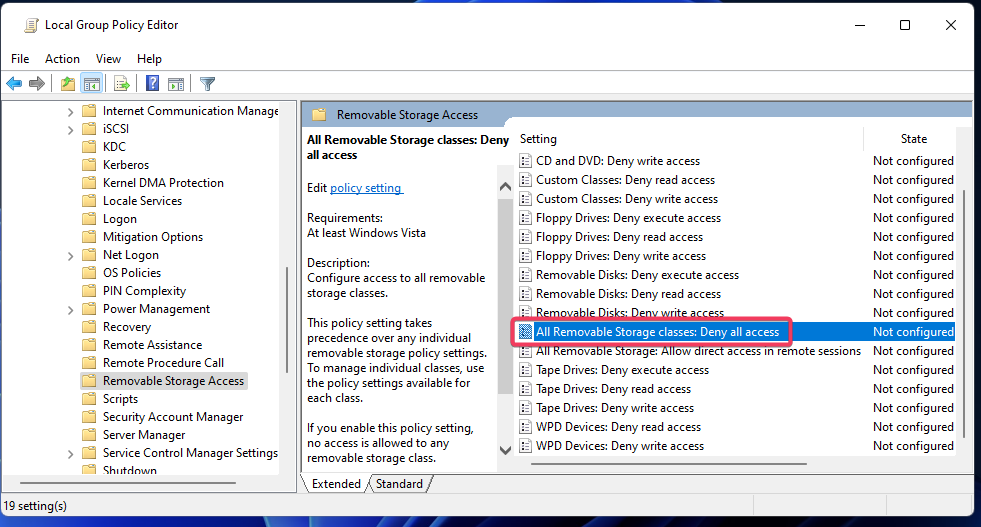
- Vybrat Není nakonfigurováno nebo Zakázáno přepínač, pokud je toto nastavení povoleno.
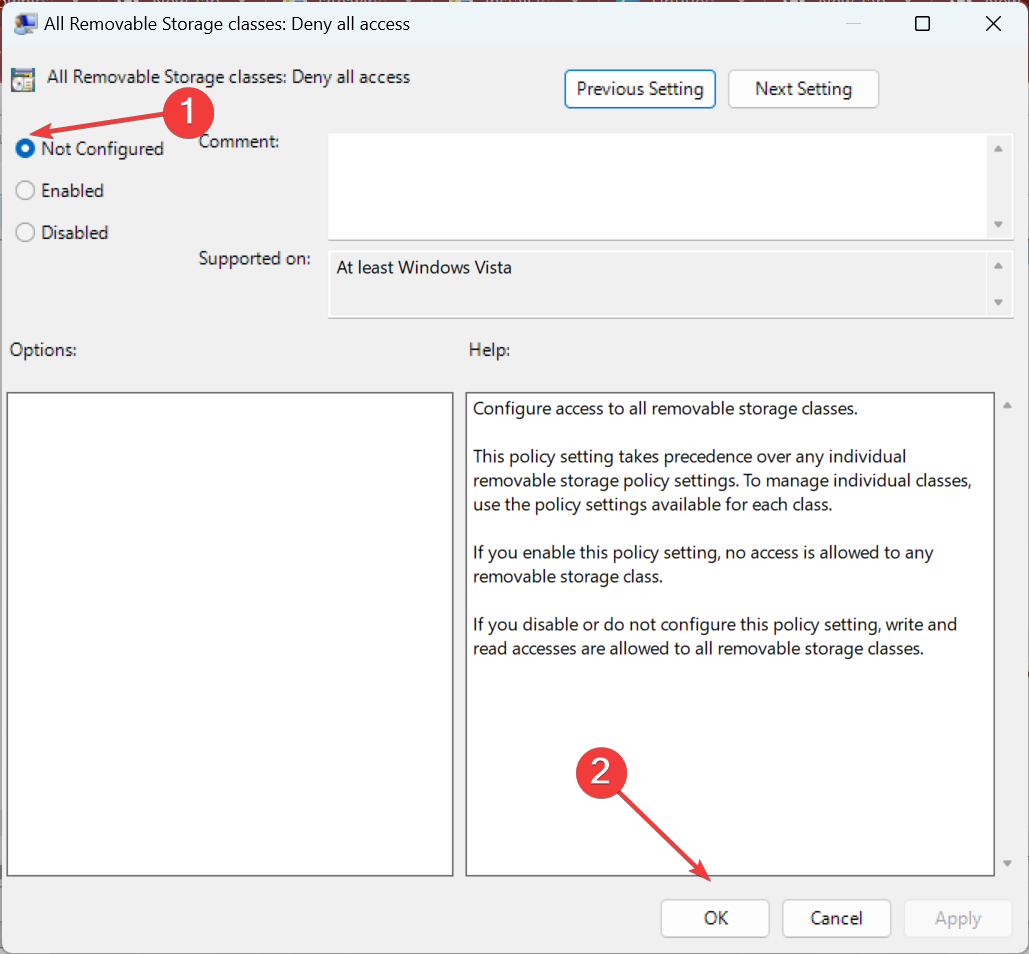
- Podobně deaktivujte Vyměnitelné disky: Odepřít přístup ke čtení a Vyměnitelné disky: Odepřít přístup pro zápis nastavení zásad.
4. Odblokujte porty USB pomocí softwaru Windows USB Blocker
- Vychovat Stránka USB Blocker na Softpedii a klikněte na Stáhnout teď volba.
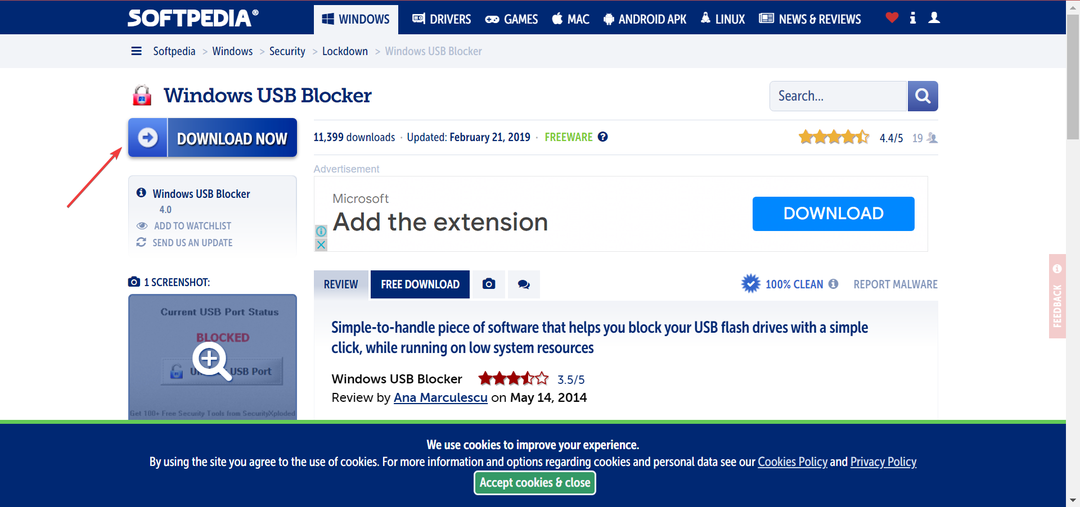
- Přejděte do libovolného adresáře, který obsahuje WindowsUSBBlocker ZIP.
- Poté dvakrát klikněte WindowsUSBBlockera vyberte možnost Extrahujte vše volba.
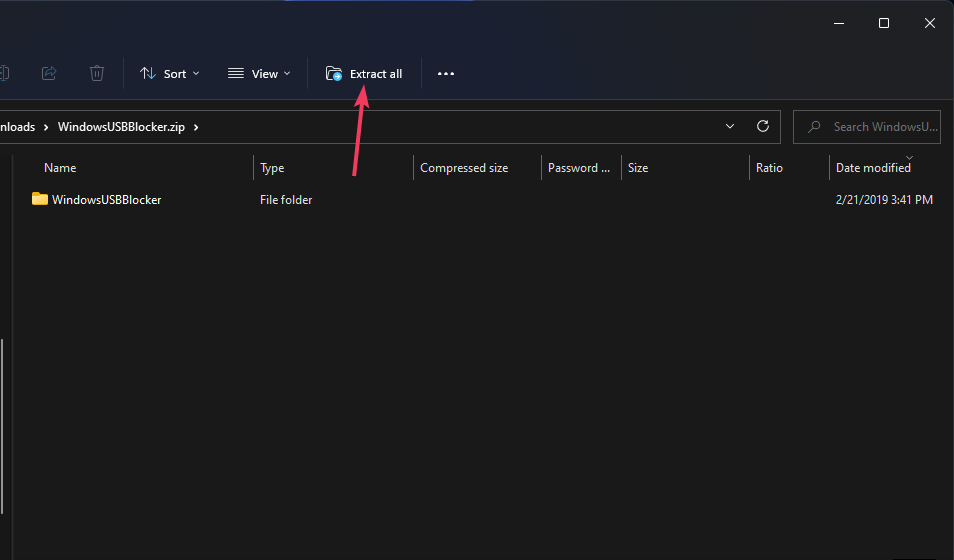
- Klikněte Zobrazit extrahované soubory vyberte tuto možnost v nástroji pro extrakci ZIP.
- Nyní klikněte na Výpis otevřít extrahovaný WindowsUSBBlocker složku.
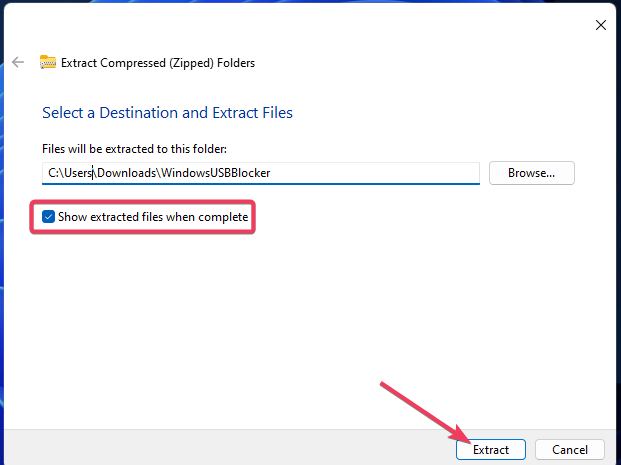
- Poté dvakrát klikněte na Setup_WindowsUSBBlocker.exe otevřete průvodce nastavením programu.
- Klikněte na Nainstalujte knoflík.
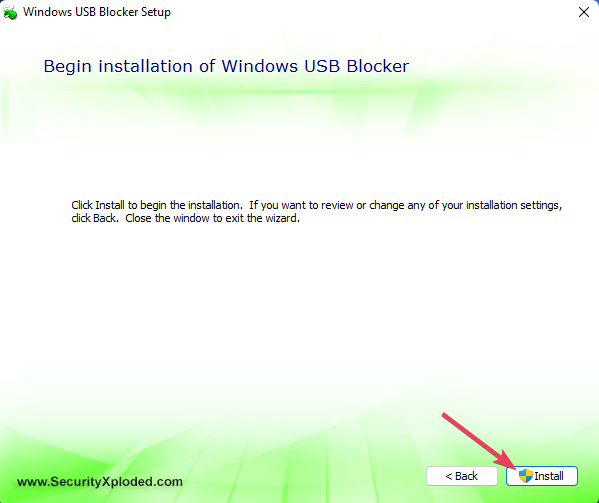
- Otevři Windows USB Blocker software.
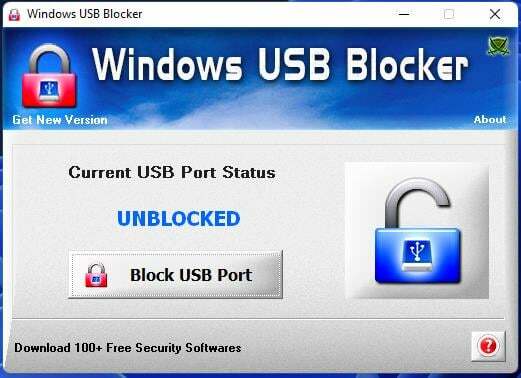
- Klikněte na Odblokujte port USB pokud je stav portu blokován.
Co mám dělat, pokud tyto metody pro odblokování portu USB nefungují?
Pokud pomocí těchto metod nemůžete odblokovat port USB, je možné, že správce port nezablokoval. Nějaký antivirové nástroje třetích stran může také blokovat porty USB.
Zakažte nebo dokonce odinstalujte jakýkoli antivirový software třetích stran nainstalovaný na vašem počítači. Zjistěte si také vše o odblokování portů USB blokovaných antivirovým softwarem.
Jak odemknu port USB blokovaný antivirovým softwarem?
Tip odborníka:
SPONZOROVÁNO
Některé problémy s PC je těžké řešit, zejména pokud jde o poškozená úložiště nebo chybějící soubory Windows. Pokud máte potíže s opravou chyby, váš systém může být částečně rozbitý.
Doporučujeme nainstalovat Restoro, nástroj, který prohledá váš stroj a zjistí, v čem je chyba.
Klikněte zde stáhnout a začít opravovat.
Metoda k odemknout port USB blokovaný antivirem je u všech jiný. Pro některé by to mělo umožnit jednoduché opětovné připojení USB disku. Zatímco u ostatních možná budete muset upravit nastavení nebo překonfigurovat zásady.
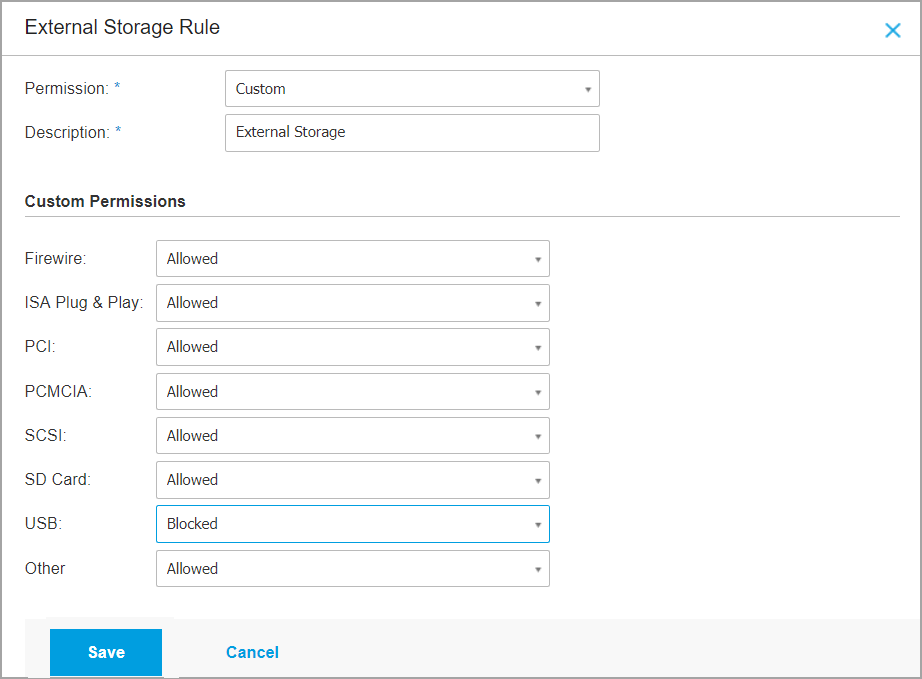
I když rychlým řešením by bylo vypnout antivirus popř odinstalovat program celkem. Automaticky odemkne všechny porty USB blokované antivirovým softwarem.
Jak přenášet soubory, když je USB zakázáno?
To je otázka, kterou si mnozí kladou, když nelze zablokovat porty USB na počítači. A nejjednodušší způsob, jak to udělat, by bylo použít a spolehlivá služba cloudového úložiště. Soubory můžete snadno nahrát do cloudového úložiště z jednoho počítače a stáhnout je do jiného.
Pokud je zařízení USB, které se pokoušíte připojit, telefon nebo podporuje síťové připojení, použijte Software pro přenos souborů Wi-Fi pro bezproblémové sdílení dat mezi zařízeními.
To je vše o odblokování portů USB blokovaných administrátory a dalších důležitých informacích. S odblokovanými porty USB budete moci znovu používat externí úložná zařízení na vašem počítači.
Nedoporučujeme uživatelům zkoušet odblokovat porty USB na počítačích v sítích organizací bez povolení. Zvažte, zda místo toho požádat správce sítě o povolení používat váš USB disk na síťové pracovní stanici.
V případě, že k počítači připojujete mnoho zařízení, zvažte nákup a spolehlivý USB hub pro lepší konektivitu a výkon.
Pokud máte nějaké další dotazy, napište komentář níže a my vám odpovíme co nejdříve.
Stále máte problémy? Opravte je pomocí tohoto nástroje:
SPONZOROVÁNO
Pokud výše uvedené rady váš problém nevyřešily, váš počítač může mít hlubší problémy se systémem Windows. Doporučujeme stažení tohoto nástroje pro opravu počítače (hodnoceno jako skvělé na TrustPilot.com), abyste je mohli snadno řešit. Po instalaci stačí kliknout na Začni skenovat tlačítko a poté stiskněte Opravit vše.